Hantera favoriter
Med listan Favoriter i Azure-portalen kan du snabbt gå till de tjänster som du använder oftast. Vi har redan lagt till några vanliga tjänster i listan Favoriter , men du kanske vill anpassa den genom att lägga till eller ta bort objekt. Du är den enda som ser de ändringar du gör i Favoriter.
Du kan visa listan Favoriter i Menyn i Azure-portalen eller i avsnittet Favoriter i Alla tjänster.
Lägga till en favorittjänst
Objekt som visas under Favoriter väljs från Alla tjänster. I Alla tjänster kan du hovra över ett tjänstnamn för att visa information och resurser som är relaterade till tjänsten. En fylld stjärnikon  bredvid tjänstnamnet anger att objektet visas i listan Favoriter . Om stjärnikonen inte är ifylld för en tjänst väljer du stjärnikonen för att lägga till den i listan Favoriter .
bredvid tjänstnamnet anger att objektet visas i listan Favoriter . Om stjärnikonen inte är ifylld för en tjänst väljer du stjärnikonen för att lägga till den i listan Favoriter .
I det här exemplet lägger vi till Cost Management + Fakturering i listan Favoriter .
Välj Alla tjänster på Menyn i Azure-portalen.
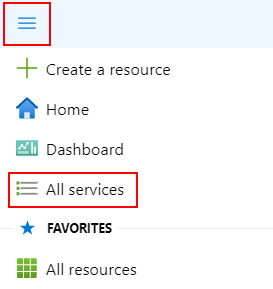
Ange ordet "kostnad" i fältet Filtertjänster längst upp i fönstret Alla tjänster . Tjänster som har "kostnad" i rubriken eller som har "kostnad" som nyckelord visas.
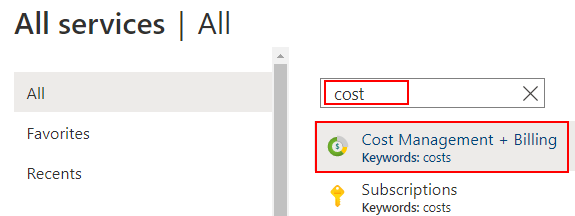
Hovra över tjänstnamnet för att visa informationskortet Cost Management + Fakturering . Välj stjärnikonen.
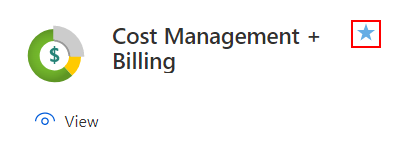
Cost Management + Fakturering läggs nu till som det sista objektet i listan Favoriter .
Ordna om dina favorittjänster
När du lägger till en ny tjänst i listan Favoriter visas den som det sista objektet i listan. Om du vill flytta den till en annan position väljer du den nya tjänsten och drar och släpper den sedan till önskad plats.
Du kan fortsätta att dra och släppa valfri tjänst i listan Favoriter för att placera dem i den ordning du väljer.
Ta bort ett objekt från Favoriter
Du kan ta bort objekt direkt från listan Favoriter .
Hovra över namnet på den tjänst som du vill ta bort i avsnittet Favoriter i portalmenyn eller i avsnittet Favoriter i Alla tjänster.

På informationskortet väljer du stjärnan så att den ändras från fylld till ofylld.
Tjänsten tas sedan bort från listan Favoriter .
Nästa steg
- Lär dig hur du hanterar dina inställningar i Azure-portalen.
- Information om hur du skapar en projektfokuserad arbetsyta finns i Skapa och dela instrumentpaneler i Azure-portalen.
Feedback
Kommer snart: Under hela 2024 kommer vi att fasa ut GitHub-problem som feedbackmekanism för innehåll och ersätta det med ett nytt feedbacksystem. Mer information finns i: https://aka.ms/ContentUserFeedback.
Skicka och visa feedback för